开启Excel受保护视图的步骤主要包括:在“信任中心”进行设置、启用特定的受保护视图选项、保存并关闭设置。下面将详细描述这些步骤。
一、在“信任中心”进行设置
在Excel中,受保护视图主要是通过“信任中心”进行管理的。“信任中心”是Excel中的一个安全功能,可以帮助用户管理文件的安全性。在“信任中心”中进行设置,可以确保文件在打开时进入受保护视图。
打开Excel并进入“文件”选项卡:首先,启动Excel应用程序,然后点击左上角的“文件”选项卡。
选择“选项”:在“文件”选项卡中,找到并点击“选项”按钮,进入Excel选项窗口。
进入“信任中心”设置:在Excel选项窗口中,点击左侧菜单中的“信任中心”,然后在右侧点击“信任中心设置”按钮。
二、启用特定的受保护视图选项
在信任中心设置中,有多个选项可以启用或禁用受保护视图。根据需要,可以选择启用所有选项或特定选项。
选择“受保护视图”选项卡:在信任中心设置窗口中,找到并点击左侧的“受保护视图”选项卡。
启用受保护视图选项:在受保护视图选项卡中,可以看到多个复选框。通常,建议启用以下选项:
为从Internet下载的文件启用受保护视图。
为潜在不安全的文件启用受保护视图。
为Outlook附件启用受保护视图。
勾选这些复选框后,Excel将在打开符合这些条件的文件时自动进入受保护视图。
三、保存并关闭设置
完成上述设置后,需要保存更改并关闭设置窗口。
点击“确定”保存设置:在信任中心设置窗口中,点击“确定”按钮保存更改。
关闭Excel选项窗口:返回到Excel选项窗口,再次点击“确定”按钮关闭窗口。
四、受保护视图的实际应用
当这些设置完成后,受保护视图将在以下情况下自动启用:
从Internet下载的文件:当你从浏览器下载Excel文件并打开时,Excel会自动启用受保护视图。
潜在不安全的文件:如果Excel检测到文件可能包含潜在的安全风险,也会启用受保护视图。
Outlook附件:通过Outlook接收的Excel附件在打开时,也会默认进入受保护视图。
五、手动退出受保护视图
如果你确定文件是安全的,并且需要编辑文件,可以手动退出受保护视图。
点击“启用编辑”按钮:在受保护视图的提示栏中,点击“启用编辑”按钮,文件将退出受保护视图并允许编辑。
保存文件:退出受保护视图后,可以对文件进行编辑并保存。
六、受保护视图的优缺点
优点:
增加安全性:受保护视图可以防止恶意代码在打开文件时运行,保护计算机和数据的安全。
减少感染风险:通过限制文件的自动执行,受保护视图可以减少病毒和恶意软件的感染风险。
缺点:
增加操作步骤:每次打开受保护视图的文件时,都需要手动点击“启用编辑”按钮,增加了一些操作步骤。
可能影响工作效率:对于频繁处理外部文件的用户,受保护视图可能影响工作效率。
七、如何管理受保护视图
为了更好地管理受保护视图,可以根据实际需求进行一些高级设置。
设置信任位置:在信任中心设置中,可以将某些文件夹设置为“信任位置”,这样位于这些文件夹中的文件将不会进入受保护视图。
管理受信任的文档:对于已经信任的文件,Excel会记住这些文件,并在下次打开时不会进入受保护视图。可以在信任中心设置中管理这些受信任的文档。
八、总结
启用Excel受保护视图是一个相对简单但非常重要的操作。通过在信任中心进行设置,启用特定的受保护视图选项,可以有效提高文件的安全性。尽管受保护视图可能增加一些操作步骤,但其带来的安全保护是非常有价值的。在实际应用中,用户可以根据自己的需求,灵活管理受保护视图,以达到最佳的安全性和工作效率平衡。
相关问答FAQs:
1. 为什么我无法在Excel中启用受保护的视图?
Excel的受保护视图可以帮助保护你的电脑免受潜在的恶意软件攻击,但有时可能会阻止你打开特定的文件。这可能是因为文件来自不可信任的来源,或者文件中包含宏或其他可能的安全风险。
2. 如何在Excel中启用受保护的视图?
要启用受保护的视图,你可以按照以下步骤进行操作:
首先,确保你信任文件的来源。你可以在Excel中的选项设置中找到“信任中心”选项,并添加可信任的文件夹或网站。
其次,打开受保护的Excel文件时,你可能会收到一个警告提示。点击警告信息旁边的“启用编辑”按钮,以打开文件并启用受保护的视图。
最后,如果你在文件打开后仍然无法启用受保护的视图,可以尝试重新打开Excel并再次尝试。有时候,Excel可能需要重新加载以正确启用受保护的视图。
3. 我的Excel文件中没有受保护的视图选项,该怎么办?
如果你无法在Excel中找到受保护的视图选项,可能是因为你的Excel版本较旧或者你的文件没有启用受保护的视图功能。在这种情况下,你可以尝试使用较新的Excel版本,或者检查文件的设置是否允许启用受保护的视图。如果你仍然遇到问题,建议与Excel的技术支持团队联系,以获取进一步的帮助和指导。
文章包含AI辅助创作,作者:Edit1,如若转载,请注明出处:https://docs.pingcode.com/baike/4599344